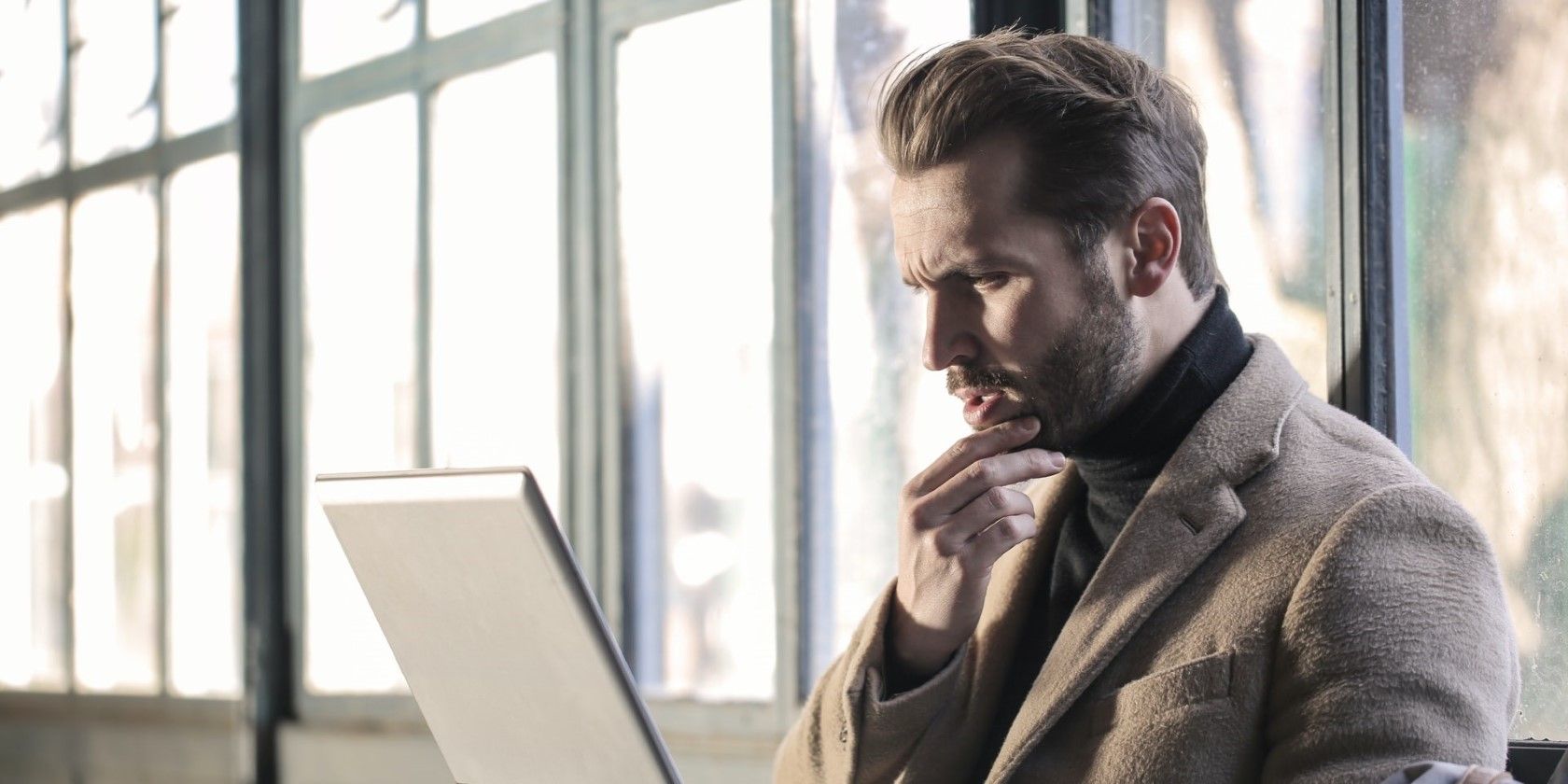اگر به دلیل از دست دادن اعلانهای Outlook همچنان ایمیلها را از دست میدهید، با این نکات برای ویندوز، دوباره آنها را برطرف کنید.
Microsoft Outlook، مانند هر سرویس گیرنده ایمیل دیگری، با ارسال هشدارهای اعلان به موقع، شما را در جریان آخرین ایمیلهایتان قرار میدهد. با این حال، اگر اعلانهای Outlook از کار بیفتند، ممکن است ایمیلها و هشدارهای مهم را از دست بدهید.
خوشبختانه راه های مختلفی برای رفع این مشکل وجود دارد. بنابراین، بیایید شروع کنیم و راههای مختلف برای رفع اعلانهای Outlook در ویندوز را کشف کنیم.
1. حالت آفلاین را در Outlook غیرفعال کنید
اول، شما باید واضح ترین راه حل را از سر راه بردارید. اگر ویژگی Work Offline را فعال کرده باشید، Outlook دریافت ایمیل های جدید از سرورها را متوقف می کند. اگر Outlook هیچ ایمیلی دریافت نمی کند یا اعلان نشان نمی دهد، این یکی از اولین چیزهایی است که باید بررسی کنید.
می توانید با غیرفعال کردن حالت آفلاین در Outlook این مشکل را برطرف کنید:
- Outlook را باز کنید و به تب Send/Receive بروید.
- روی گزینه ای که می گوید Work Offline کلیک کنید تا آن را غیرفعال کنید.
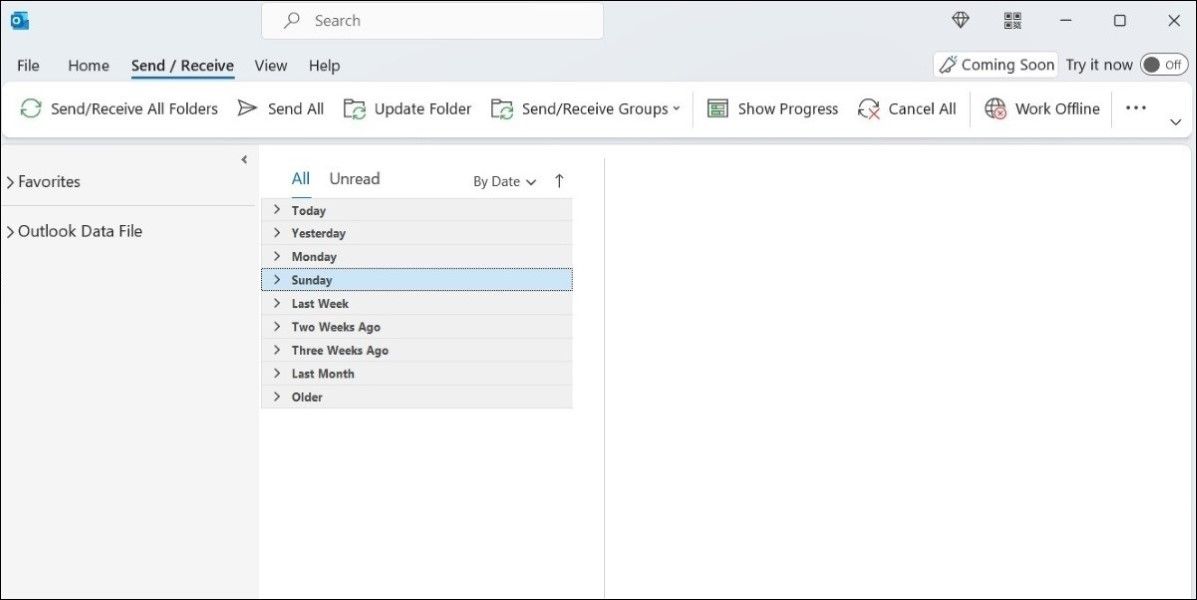
2. تنظیمات اعلان درون برنامه Outlook را بررسی کنید
اگر Outlook حتی زمانی که آنلاین است نتواند اعلان ارسال کند، می توانید تنظیمات اعلان درون برنامه Outlook را بررسی کنید تا مطمئن شوید که هشدارهای ایمیل غیرفعال نیستند.
این مراحل را برای بررسی تنظیمات اعلان Outlook دنبال کنید:
- Outlook را باز کنید و روی منوی File کلیک کنید.
- Options را از قسمت سمت چپ انتخاب کنید.
- در پنجره Outlook Options، Mail را از نوار کناری سمت چپ انتخاب کنید.
- در بخش ورود پیام، هشدارهای دسکتاپ و صدا را با علامت زدن کادرهای مربوطه فعال کنید. سپس OK را بزنید تا تغییرات ذخیره شوند.
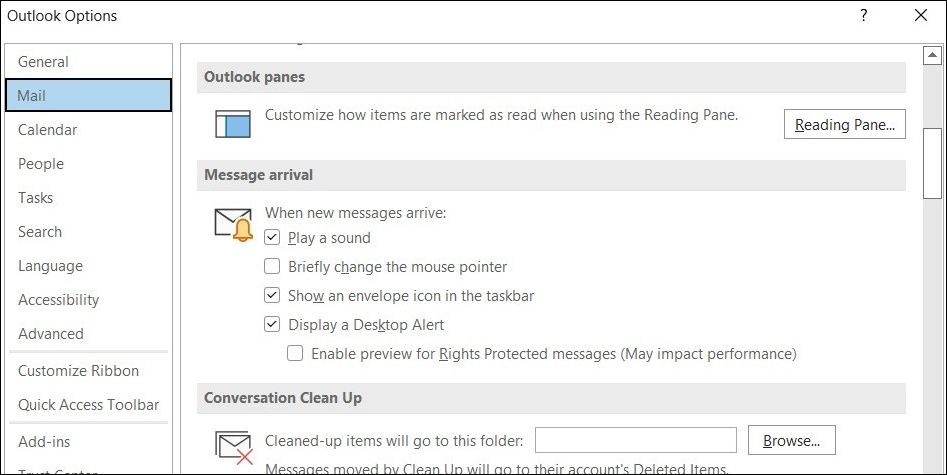
پس از تکمیل مراحل بالا، باید اعلانهای Outlook را در ویندوز دریافت کنید.
3. Outlook Notifications را در تنظیمات ویندوز فعال کنید
ویندوز به شما امکان می دهد تنظیمات برگزیده اعلان را بر اساس هر برنامه مدیریت کنید. اگر قبلاً اعلانها را برای برنامه Outlook غیرفعال کردهاید، در اینجا کاری که میتوانید برای فعال کردن مجدد آنها انجام دهید، آمده است.
- Win + I را فشار دهید تا برنامه تنظیمات باز شود.
- در تب System، Notifications را انتخاب کنید. اطمینان حاصل کنید که اعلان ها در رایانه شخصی شما فعال هستند.
- به قسمت Notifications from apps and other senders رفته و Outlook را انتخاب کنید.
- فعال کردن تغییر وضعیت Notifications برای Outlook. سپس، کادرهایی را که عبارت Show notification banners و Show notifications in notification center را میخوانند، علامت بزنید.
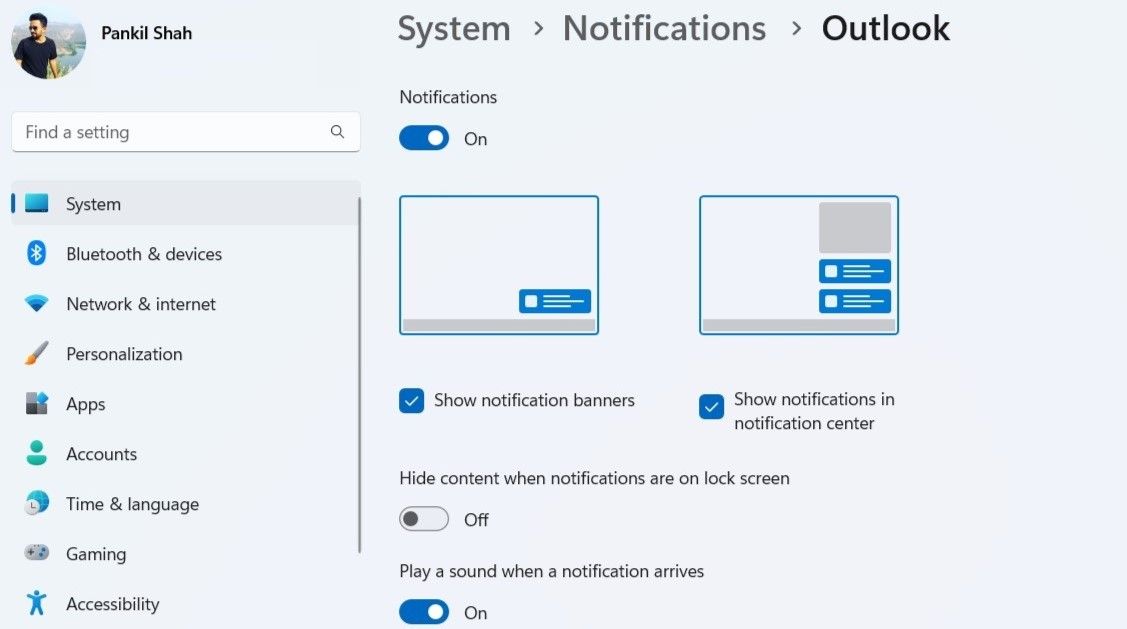
به صورت اختیاری، میتوانید هشدارهای صوتی را برای اعلانهای Outlook از همان منو نیز فعال کنید.
4. Focus Assist را خاموش کنید
Focus Assist یک ویژگی مفید در ویندوز است که به شما امکان می دهد در محیطی بدون حواس پرتی کار کنید. هنگامی که Focus Assist فعال باشد، اعلانها را برای همه برنامهها خاموش میکند، مگر اینکه طور دیگری مشخص شده باشد.
میتوانید وضعیت Focus Assist را از Action Center در پایین سمت راست بررسی کنید، اما اگر کاشی موجود نیست، میتوانید آن را از تنظیمات خاموش کنید:
- برنامه تنظیمات را باز کنید.
- به System > Focus بروید.
- Focus Assist را روی Off تنظیم کنید تا همه اعلانها را دریافت کنید.
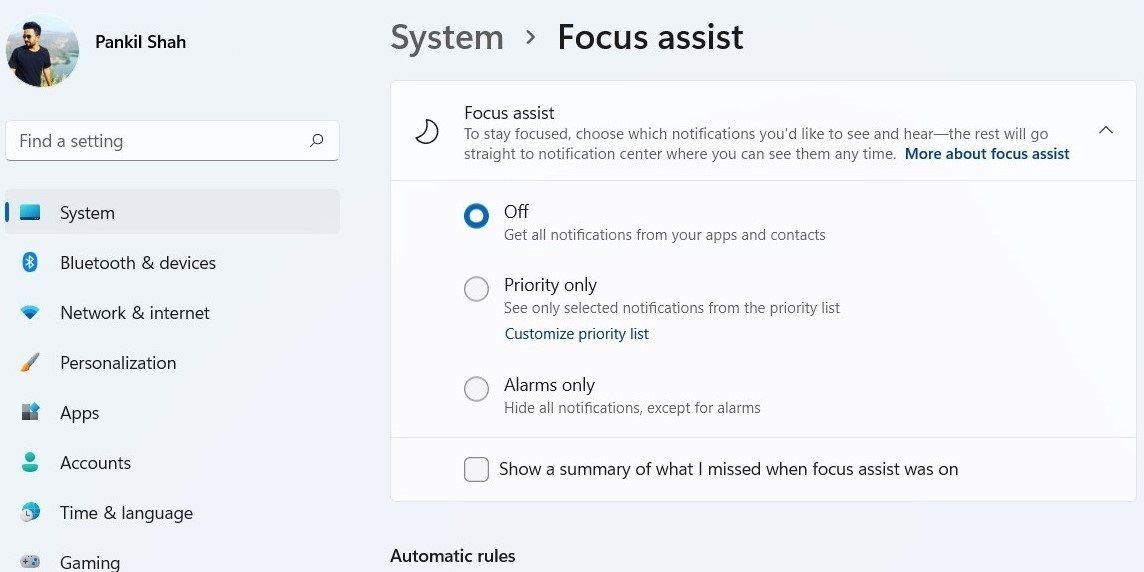
بخش قوانین خودکار را بررسی کنید تا مطمئن شوید که Focus Assist برای فعال کردن خودکار خود تنظیم نشده است.
5. بهینه سازی باتری را خاموش کنید
یکی دیگر از دلایلی که Outlook ممکن است در ارسال اعلانها برای شما ناکام باشد، فعال بودن ذخیره باتری در لپتاپ شما است. اگر اینطور باشد، برنامههایی مانند Outlook نمیتوانند دادهها را در پسزمینه همگامسازی کنند و ممکن است اعلانهایی از Outlook دریافت نکنید مگر اینکه برنامه را باز کنید. برای جلوگیری از این امر، باید با دنبال کردن مراحل زیر، حالت ذخیره باتری را در ویندوز غیرفعال کنید.
- برنامه تنظیمات را باز کنید و به System > Power & باتری بروید.
- روی Battery saver کلیک کنید تا آن را بزرگ کنید.
- روی دکمه Turn off now کلیک کنید.
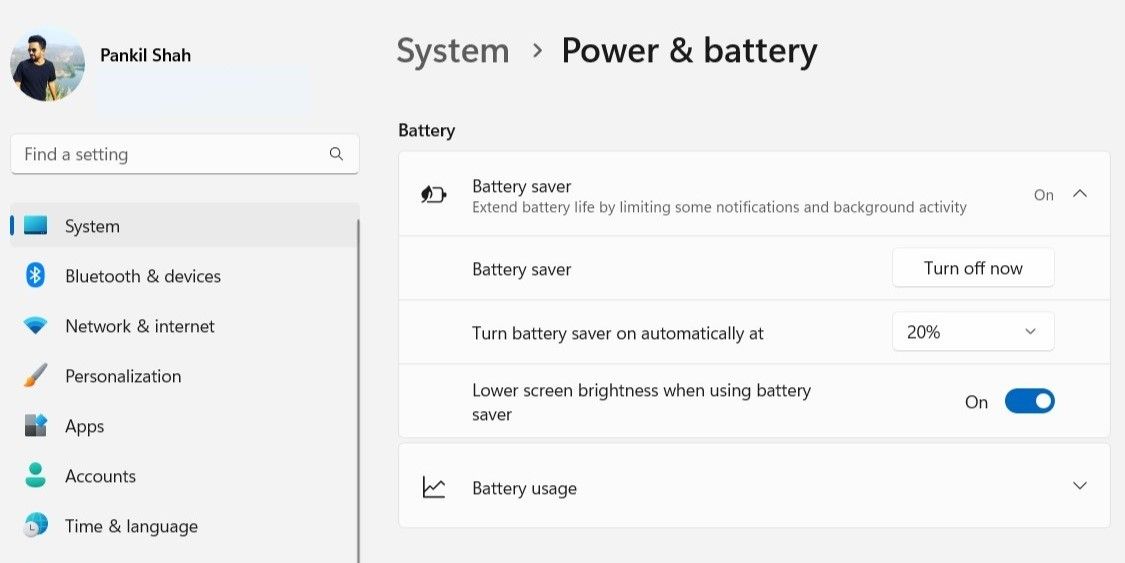
6. قوانین Outlook را بررسی کنید
قوانین موجود در Outlook به شما اجازه می دهد تا نحوه مدیریت انواع مختلف ایمیل ها را مشخص کنید. اگر قبلاً قوانین اعلان را در برنامه Outlook تنظیم کرده اید، ممکن است باعث عدم نمایش آنها شود. اگر مطمئن نیستید، می توانید قوانین Outlook را برای غیرفعال کردن قوانین مربوط به اعلان ها مرور کنید.
در اینجا نحوه دسترسی به قوانین Outlook آورده شده است:
- برنامه Outlook را باز کنید و روی منوی File در بالا سمت چپ کلیک کنید.
- در تب اطلاعات، گزینه Manage Rules & Alerts را انتخاب کنید.
- در زیر قوانین ایمیل، تمام قوانینی را که برای ایمیل های خود ایجاد کرده اید مشاهده خواهید کرد. هر قانونی که ممکن است با اعلانهای Outlook تداخل داشته باشد را پیدا و غیرفعال کنید. سپس Apply و سپس OK را بزنید.
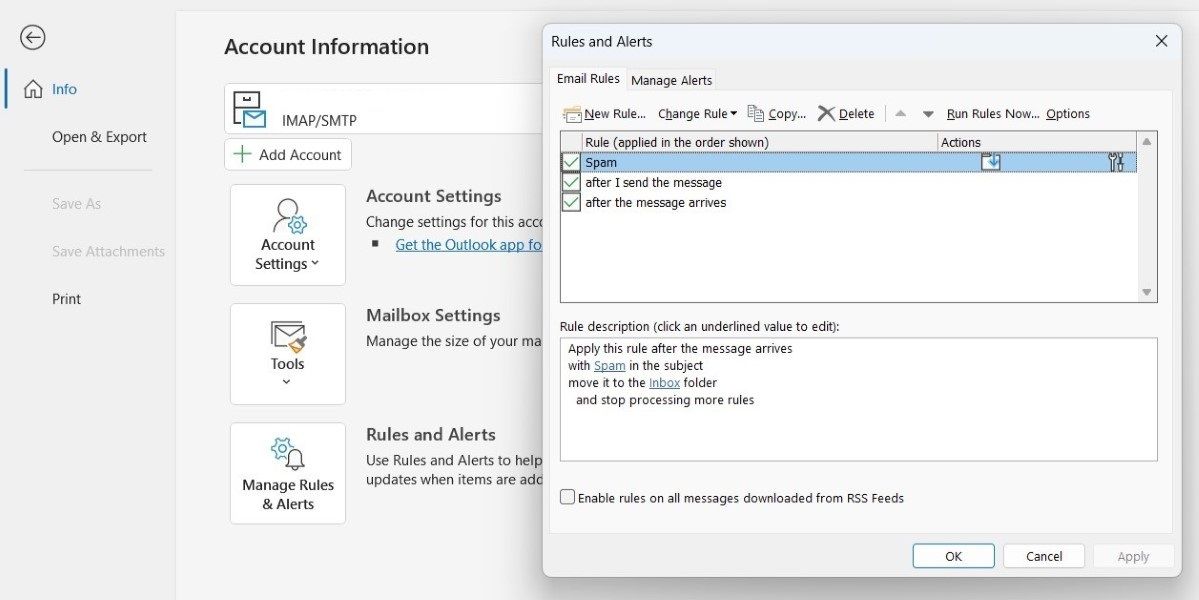
7. کش Outlook را پاک کنید
Outlook مانند بسیاری از برنامهها، فایلهای کش را در رایانه شما ذخیره میکند تا عملکرد را بهبود بخشد و زمان بارگذاری را کاهش دهد. با این حال، هنگامی که این حافظه پنهان قدیمی یا خراب می شود، بیشتر از اینکه کمک کند آسیب می بیند. خوشبختانه، شما می توانید به راحتی از شر داده های حافظه پنهان Outlook خلاص شوید.
برای حذف داده های حافظه پنهان Outlook در ویندوز این مراحل را دنبال کنید:
- کلیدهای Win + R را فشار دهید تا پنجره Run باز شود.
- %localappdata%\Microsoft\Outlook را در قسمت Open تایپ کنید و Enter را فشار دهید.
- در پوشه RoamCache که ظاهر میشود، همه فایلها را انتخاب کنید و روی نماد سطل زباله در بالا کلیک کنید تا حذف شوند.
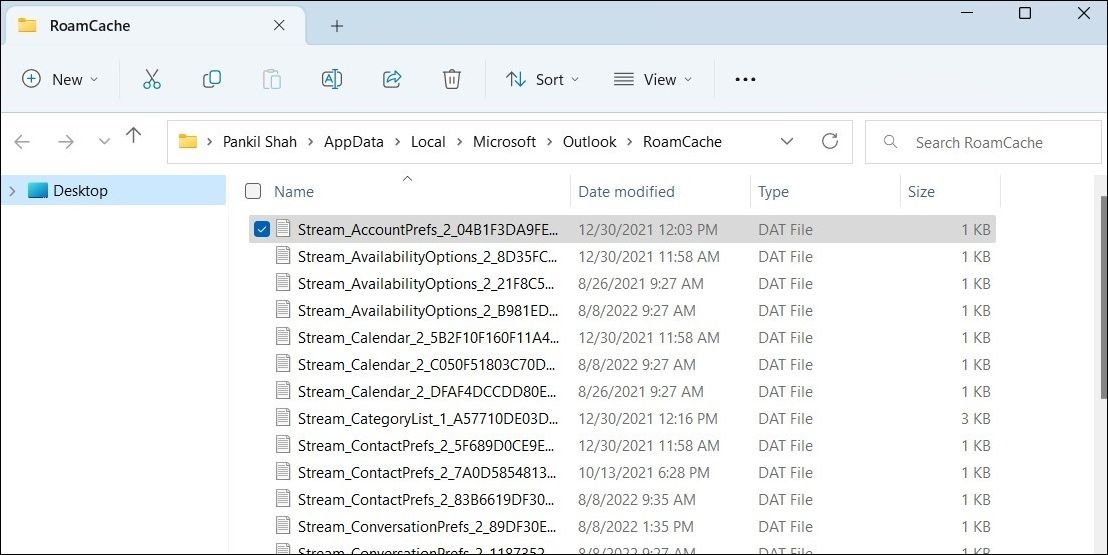
پس از این، Outlook را مجدداً راه اندازی کنید و بررسی کنید که آیا اعلان ها اکنون کار می کنند یا خیر.
8. برنامه Outlook را به روز کنید
استفاده از نسخه قدیمی برنامه Outlook می تواند منجر به مشکلات مختلفی شود، از جمله مواردی که در اینجا مورد بحث قرار گرفته است. میتوانید برنامه Outlook را به جدیدترین نسخه بهروزرسانی کنید تا ببینید آیا این کمک میکند یا خیر. در اینجا این است که چگونه می توانید در مورد آن اقدام کنید.
- Outlook را روی رایانه شخصی خود باز کنید و به File > Office Account بروید.
- در قسمت سمت راست گزینه Update Options > Update Now را انتخاب کنید.
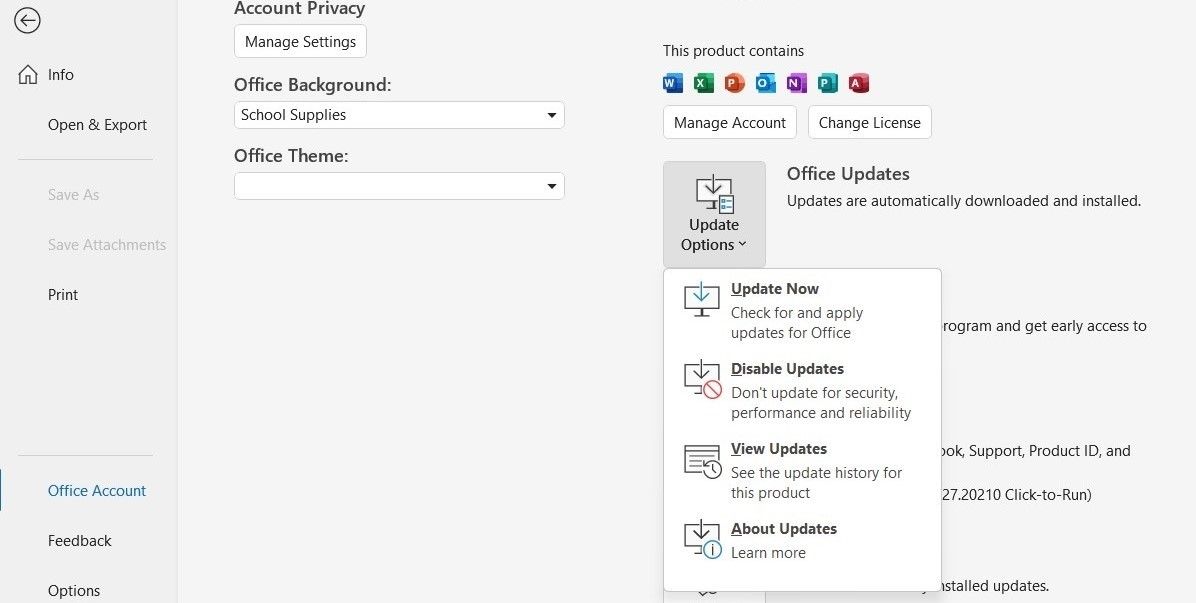
منتظر بمانید تا Outlook آخرین به روز رسانی ها را در رایانه شما پیدا و نصب کند. پس از بهروزرسانی، بررسی کنید که آیا اعلانها اکنون کار میکنند یا خیر.
9. مجموعه Microsoft Office را تعمیر کنید
مایکروسافت آفیس با یک ابزار تعمیر مفید ارائه می شود که زمانی که برنامه های آفیس به درستی کار نمی کنند می تواند مفید باشد. در صورتی که راه حل های بالا کار نمی کنند، می توانید مجموعه Microsoft Office را تعمیر کنید. در اینجا چیزی است که شما باید انجام دهید.
- کنترل پنل را با استفاده از منوی جستجو باز کنید.
- به برنامه ها و ویژگی ها بروید.
- Microsoft Office را در لیست پیدا کرده و انتخاب کنید. سپس روی دکمه Change در بالا کلیک کنید.
- Quick Repair را انتخاب کنید و سپس روی Repair کلیک کنید.
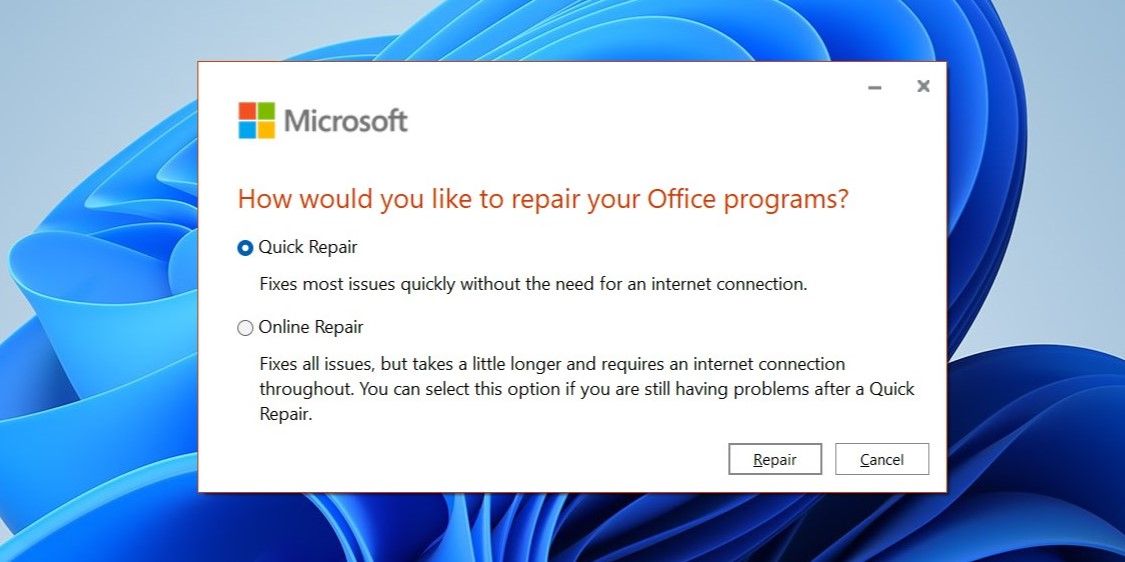
منتظر بمانید تا فرآیند به پایان برسد و بررسی کنید که آیا اعلان ها کار می کنند یا خیر. اگر مشکل همچنان ادامه داشت، مراحل بالا را برای انجام تعمیر آنلاین تکرار کنید. همانطور که از نام آن پیداست، این فرآیند به یک اتصال اینترنتی فعال نیاز دارد. بنابراین، مطمئن شوید که کامپیوتر شما به اینترنت متصل است.
هرگز اعلان Outlook را دوباره از دست ندهید
از آنجایی که محصول مایکروسافت هستید، انتظار دارید Outlook بدون نقص روی ویندوز کار کند. با این حال، ممکن است همیشه اینطور نباشد. امیدواریم که انجام اصلاحات بالا به شما کمک کرده باشد مشکل اعلان Outlook را در ویندوز برطرف کنید و همه چیز به حالت عادی بازگردد.
با این حال، اگر هیچ چیزی کار نکرد، می توانید به برنامه Mail مایکروسافت برای ویندوز تغییر دهید.